惠普 hp m1005 mfp激光一体打印机报错误代码:scanner error 12 出现故障,导致不能打印和复印了。 m1005打印机通电开机后显示器面板提示:scanner error 12错误代码,这个错误是扫描仪报错,具......
2022-07-26 350 打印机教程
我们在使用针式打印机连续纸打印时,有时候会遇到打印机输出比原定的打印内容多出一部分白纸的情况,造成纸张浪费。这种情况我们应该如何解决呢?
这种情况一般是纸张设置错误导致的。
应用软件和驱动默认纸张一般都是A4纸尺寸,而连续纸一般会比A4纸稍短,如果没有设置好的话就会出现多走白纸的情况。
A4纸张尺寸
一般只要我们统一设置好纸张大小就可以解决,具体操作如下:
第一步:在“控制面板”—“查看设备和打印”,选择你的打印机并点开“属性”界面。
第二步:我们先测量好我们使用的纸张尺寸,在打印服务器属性里面选择“创建新格式\新表单”,在“表格名\表单名”中自定义纸张名称,并在下面“纸张大小”里面填入刚刚测量好的纸张宽度和高度,然后点击保存。

打印机
第三步:在打印机属性里找到“设备设置”—“滚动进纸栏”中,选择刚刚定义好的纸张;
选择合适的打印机纸张
第四步:返回“打印机属性”,选择“常规”—“打印首选项”—“高级”,找到“纸张/输出”,在纸张规格栏中选择刚才自定义的纸张;
打印机纸张输出
第五步:最后,我们再打开平时使用的办公软件,点击“文件”菜单栏,进入页面设置,在“纸张(大小)”一栏选择刚刚自定义好纸张就大功告成了。
相关文章

惠普 hp m1005 mfp激光一体打印机报错误代码:scanner error 12 出现故障,导致不能打印和复印了。 m1005打印机通电开机后显示器面板提示:scanner error 12错误代码,这个错误是扫描仪报错,具......
2022-07-26 350 打印机教程
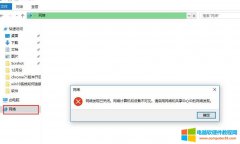
办公室内只有一台打印机,由于通过有线的形式只连接到一台电脑上,公司这么多台电脑,每次打印文件的时候都要把文件拷贝过去,很不方便。那么我们能否通过无线局域网连接打印......
2022-08-18 211 共享的打印机

热敏打印机的原理是,在淡色材料上(通常是纸)覆上一层透明膜,将膜加热一段时间后变成深色(一般是黑色,也有蓝色)。图象是通过加热,在膜中产生化学反应而生成的。这种化......
2022-07-27 204 热敏打印机

财务两台电脑共享一个并口平推打印机,用于开票,使用了5-6年一直都很稳定正常,今天突然打印发票的时候,打印几行就退出了,还有重叠打印的行,通常发生这类问题后,关键一招......
2022-05-30 206 打印故障